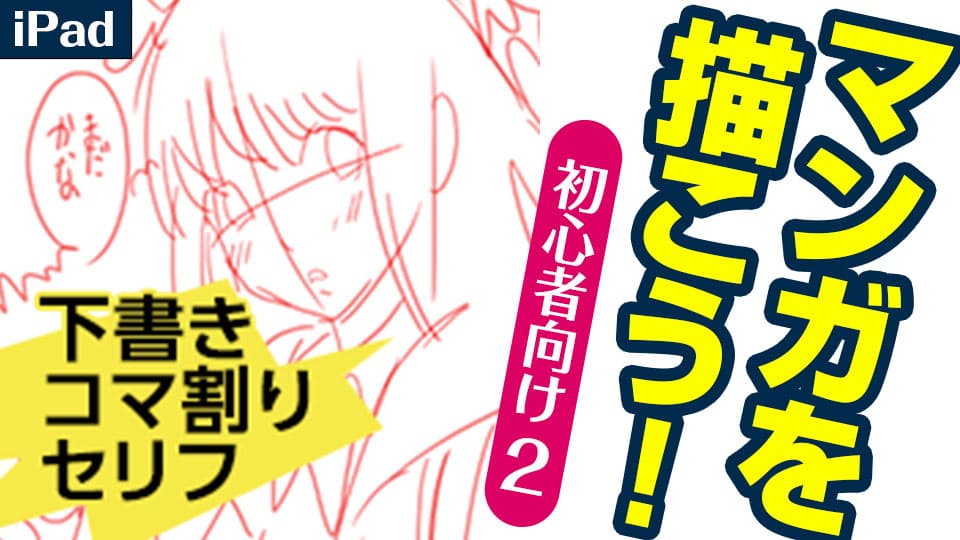2022.01.28
マンガを描こう 初心者向け(4) -最終仕上げ-【iPad版】

11.コマ素材の画像化
一連の作業が終わったら、キャラクターに枠線がかぶってしまっている、コマを一部消していきます。

1コマ割りのレイヤーを選択したまま「レイヤーウィンドウ」から![]() を選択します。
を選択します。
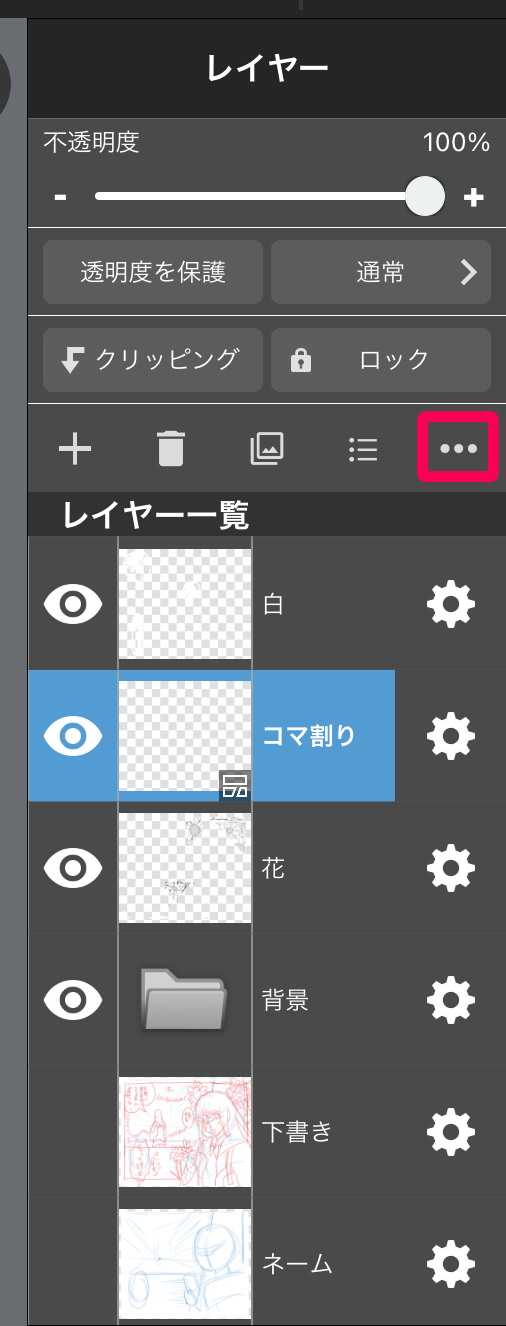
「ラスタライズ」を選択します。
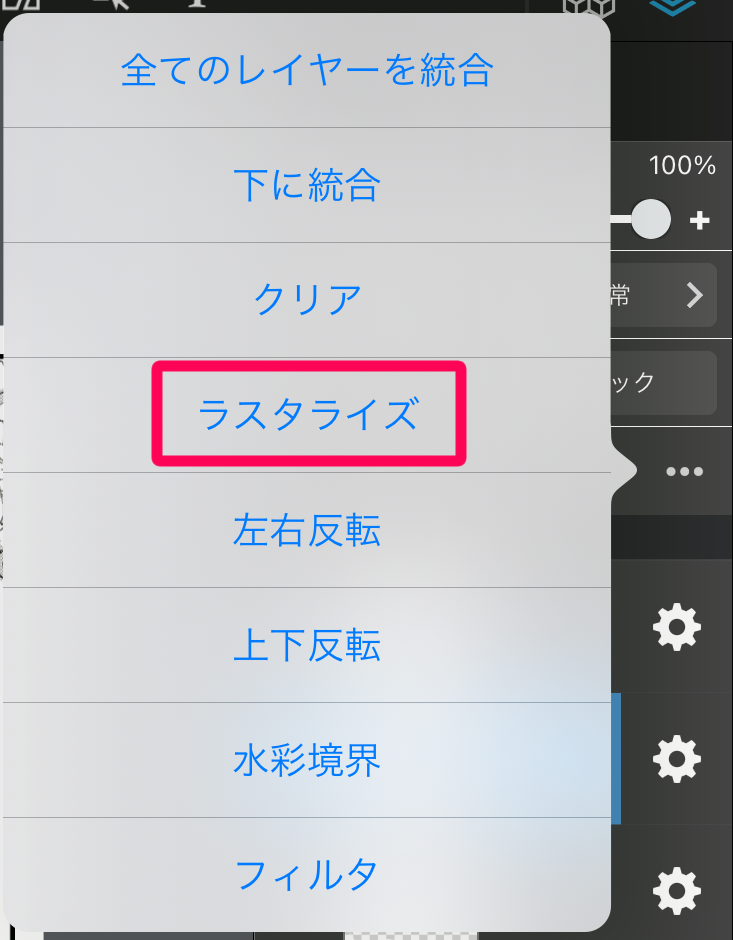
※ラスタライズをする事により、コマ素材が画像化され、消すことができるようになります。
(ただし、コマ分割などはできなくなります。)
2ツールバーの消しゴムツール![]() でキャラクターや花がかぶってる部分の線を消します。
でキャラクターや花がかぶってる部分の線を消します。

3完成
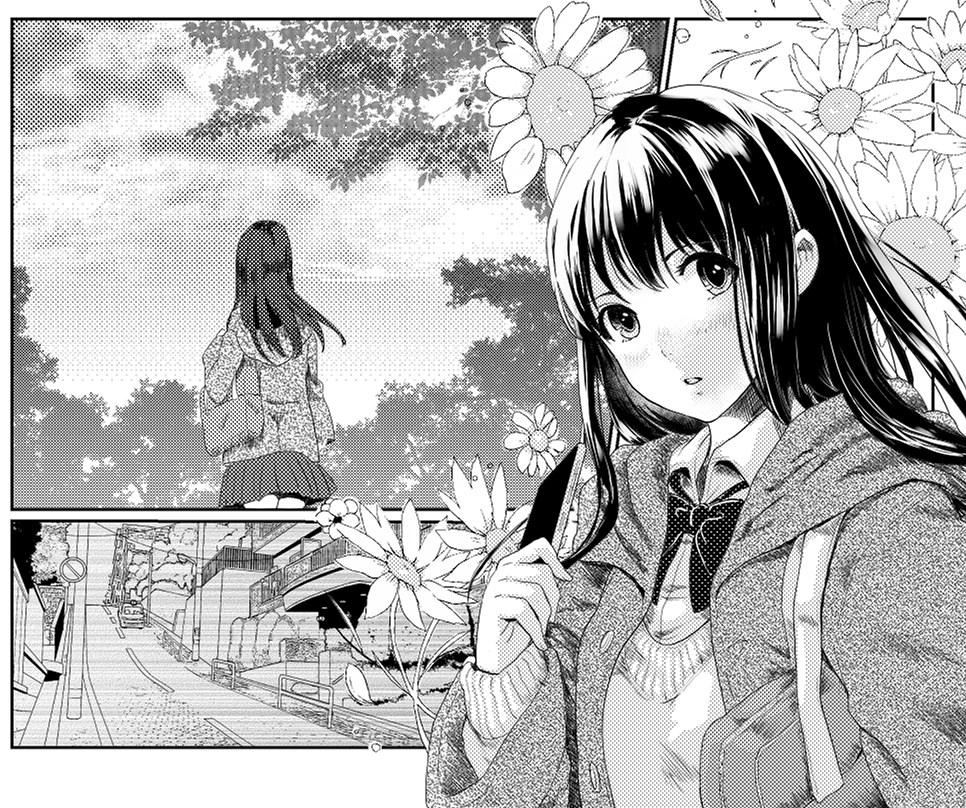
※画像はメディバンペイントproで描かれたたものです。
12.最後に(サイズ変更、保存)
最後にサイズ変更、保存方法を説明します。
【サイズ変更】
1画面左端にある![]() を選択します。
を選択します。
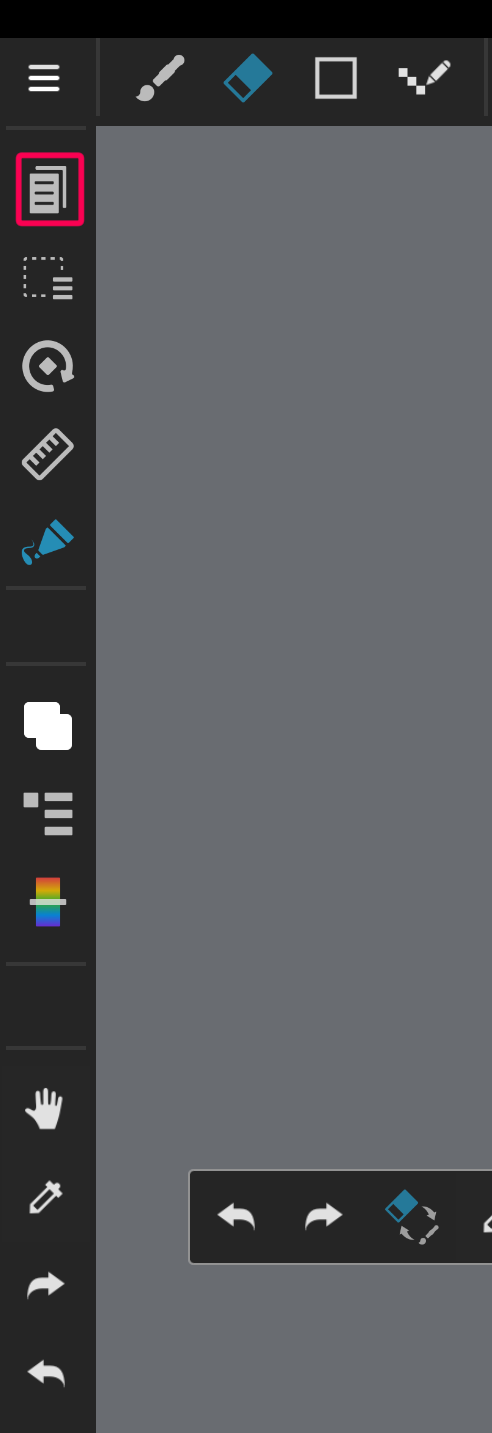
「画像解像度」を選択します。
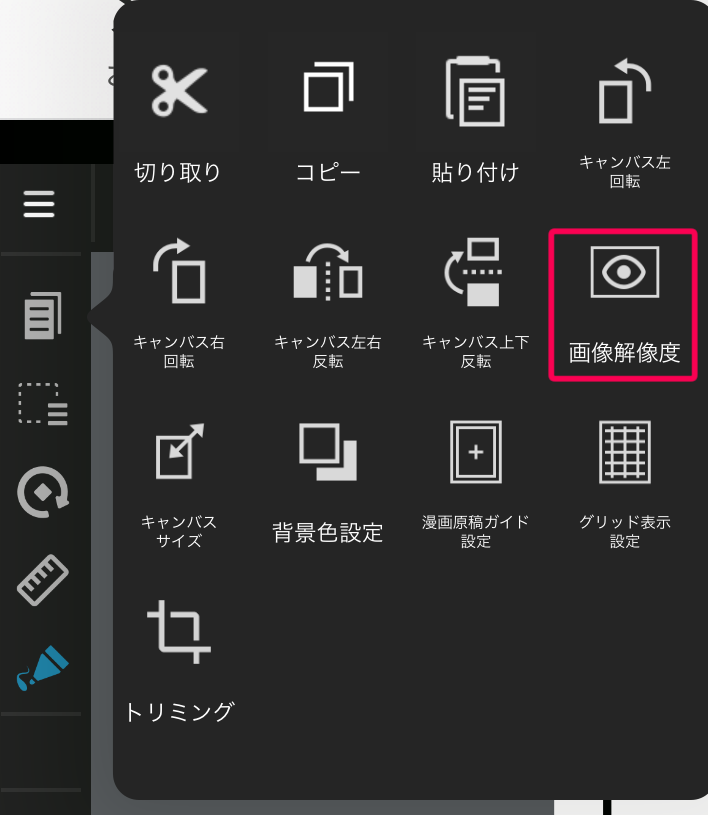
2「画像解像度」ダイアログが開きますので、変更したいサイズの数値を入力してください。
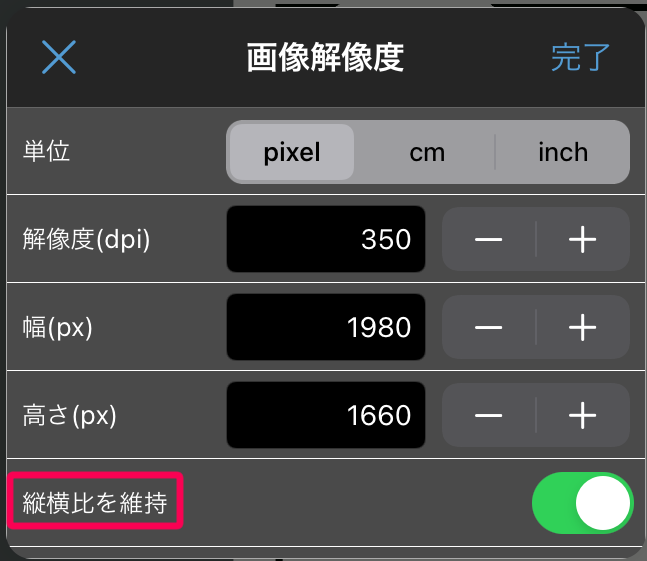
※「縦横比を維持」にチェックが入っていると、幅か高さのどちらかの数値を変更したとき、自動でもう片方の数値も変更されます。
チェックを外した場合、入力した数値によってはキャンバスが変形しますので注意してください。
【データの保存】
メディバンペイント立ち上げ時にログインしている場合は![]() を選択し「新規保存」から「クラウドに新規保存」でオンラインへ保存する事ができます。
を選択し「新規保存」から「クラウドに新規保存」でオンラインへ保存する事ができます。
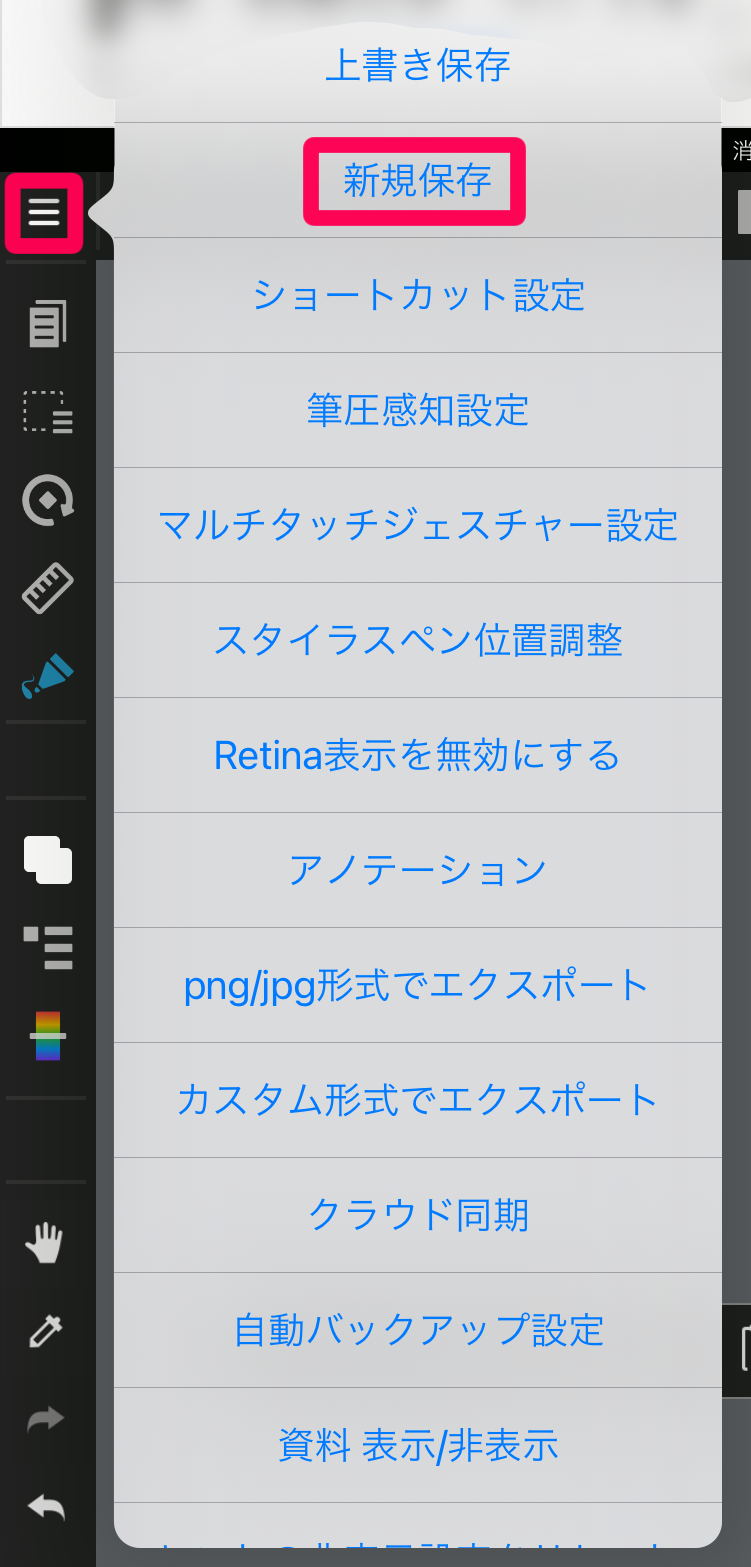
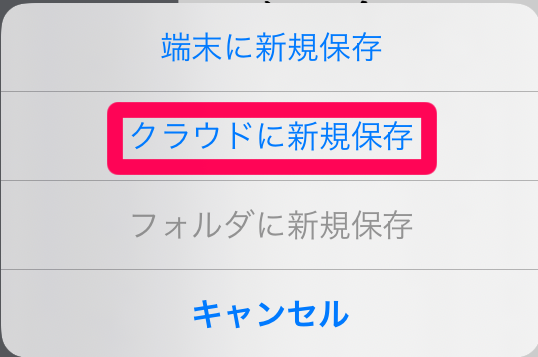
(「マイギャラリー」から作成を初めている場合は「上書き保存」を押すだけで自動的にオンラインへ保存されます)

※画像はメディバンペイントproで描かれたたものです。
これからメディバンペイントを使うという方も、基本操作を覚えると出来ることが広がりますので、是非実際に色々触って試してみてください。
\ 使い方記事の要望を受け付けています /